基础概念
未升级到新版信息架构的组织,请 点此查看 使用手册
在正式开始通过宜搭构建应用之前,我们先大致了解下宜搭实现业务场景的整体流程,如图:
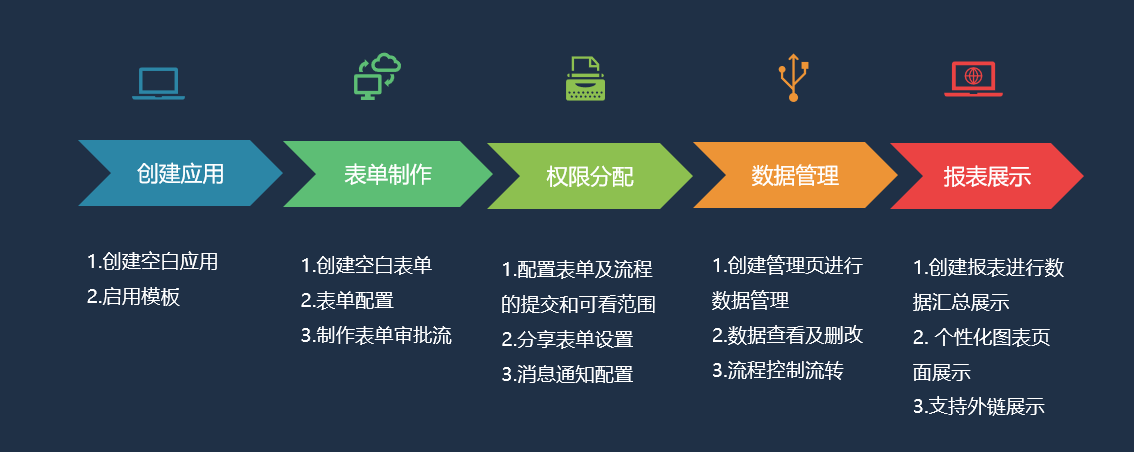
1. 如何创建应用
1.1 创建应用的方式
1.1.1 基于现有的模板进行创建,去启用一个模板之后进入到应用模板页面去进行编辑修改
路径:开始页面 >> 选择对应模板 >> 启用模板
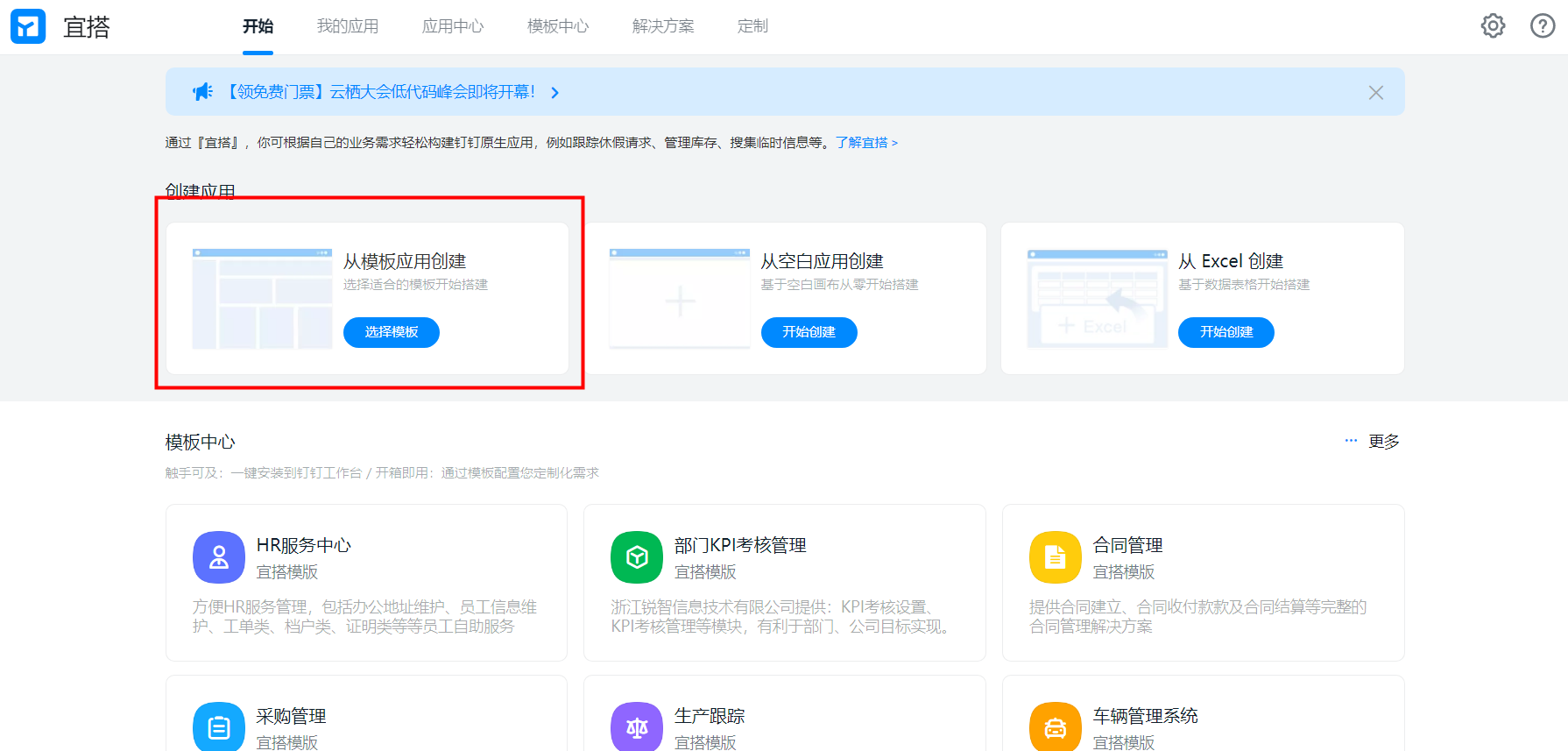
创建应用
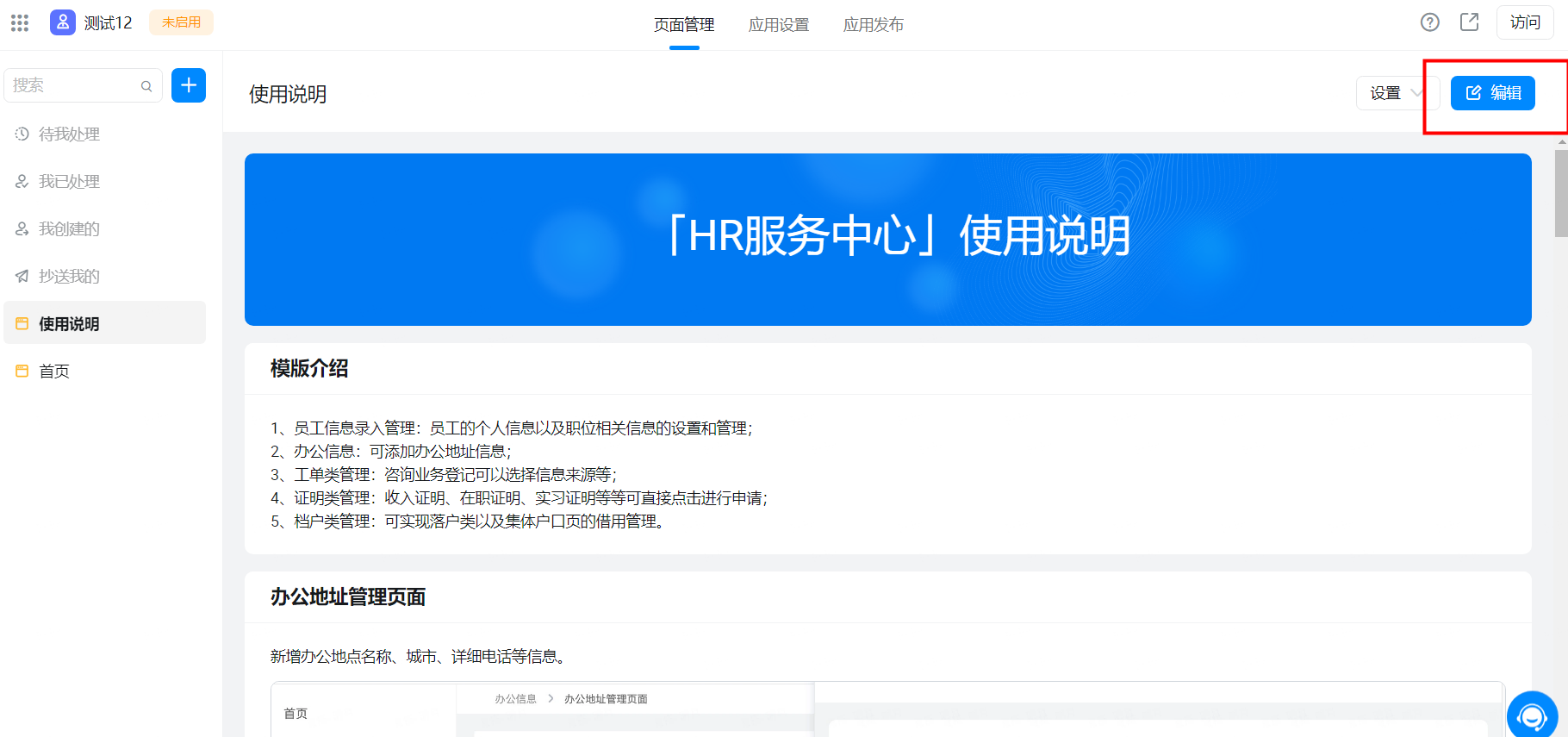
编辑表单
1.1.2 直接创建空白应用
路径:开始页面 >> 从空白应用创建 >> 进入到创建的应用
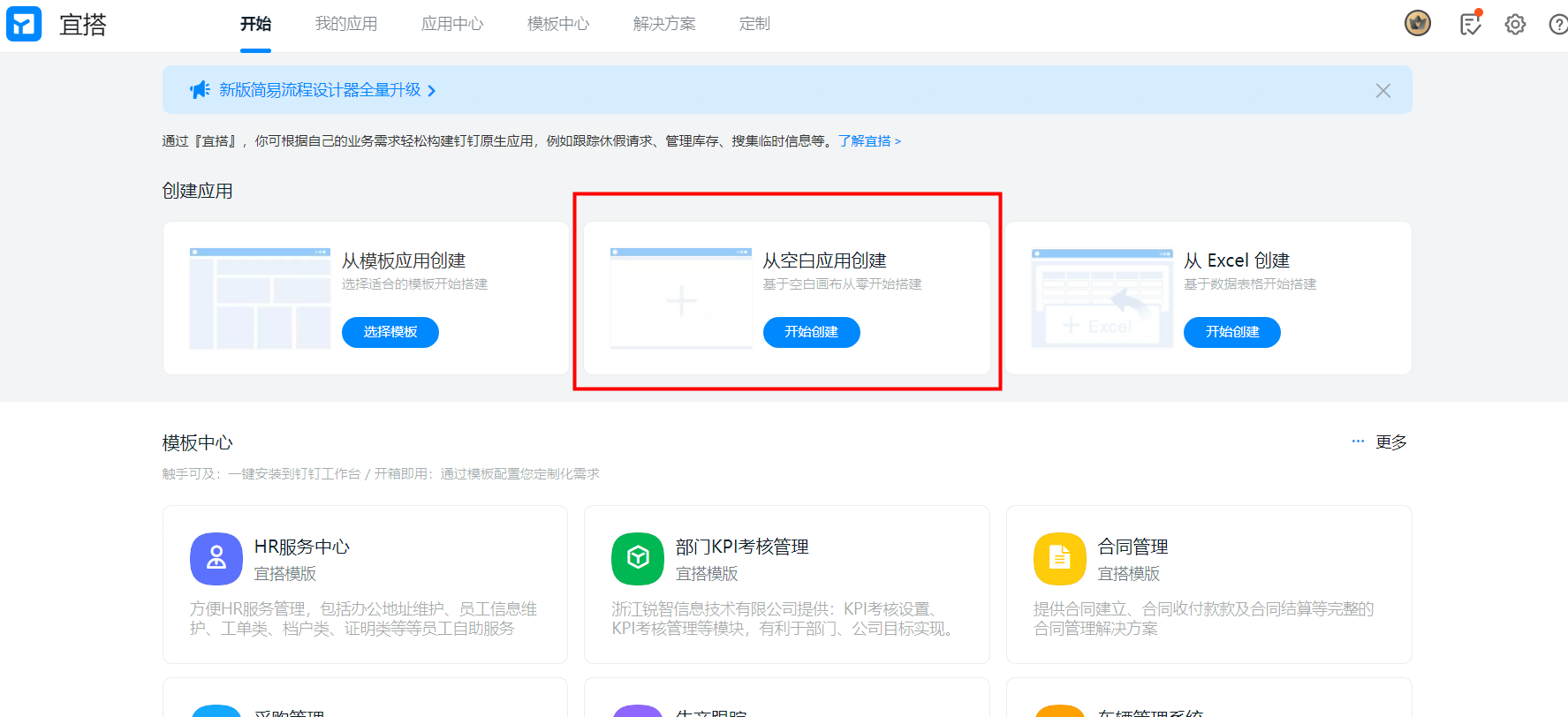
创建应用
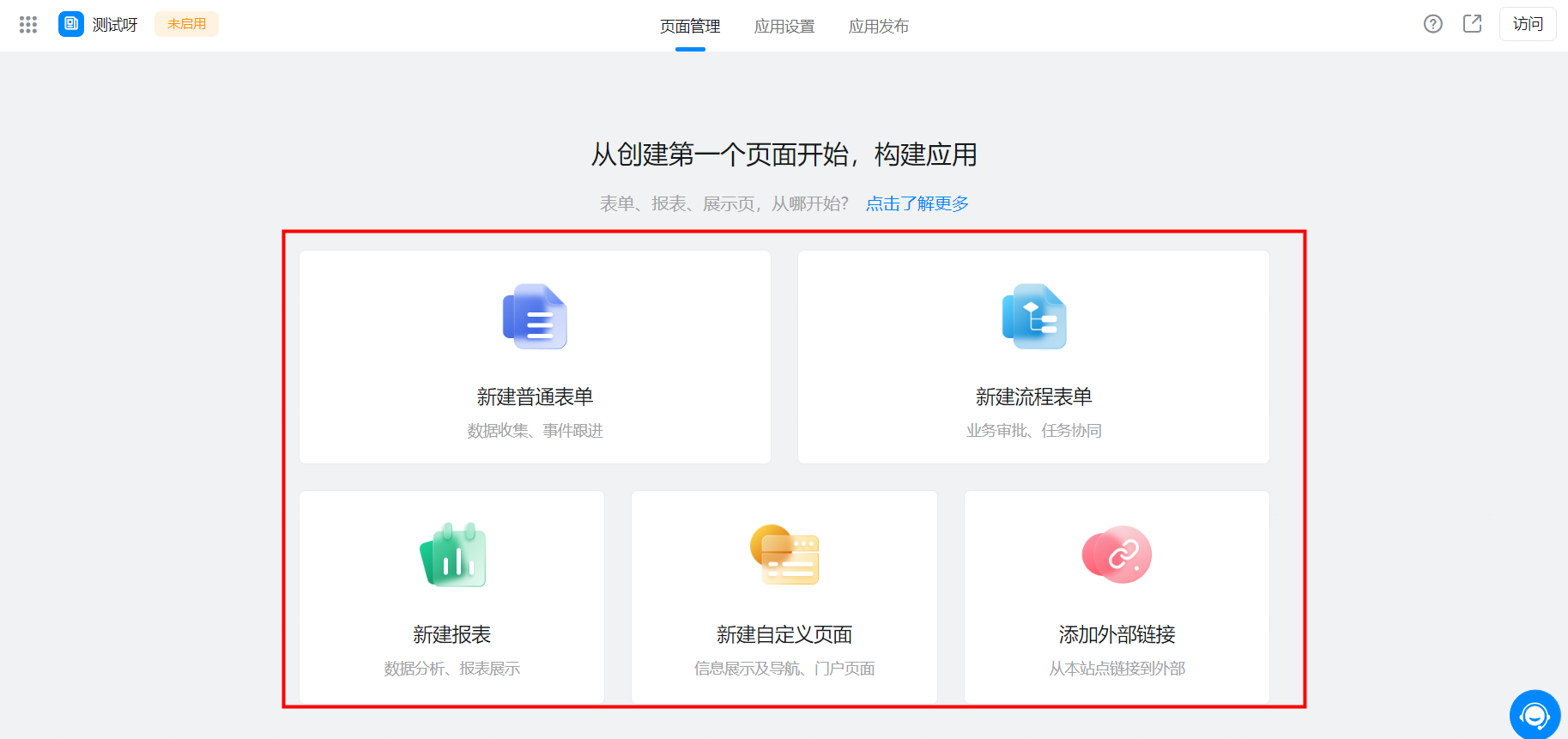
创建表单
1.1.3 通过我的应用创建应用
路径:工作台 >> 宜搭 >> 我的应用 >> 从空白创建
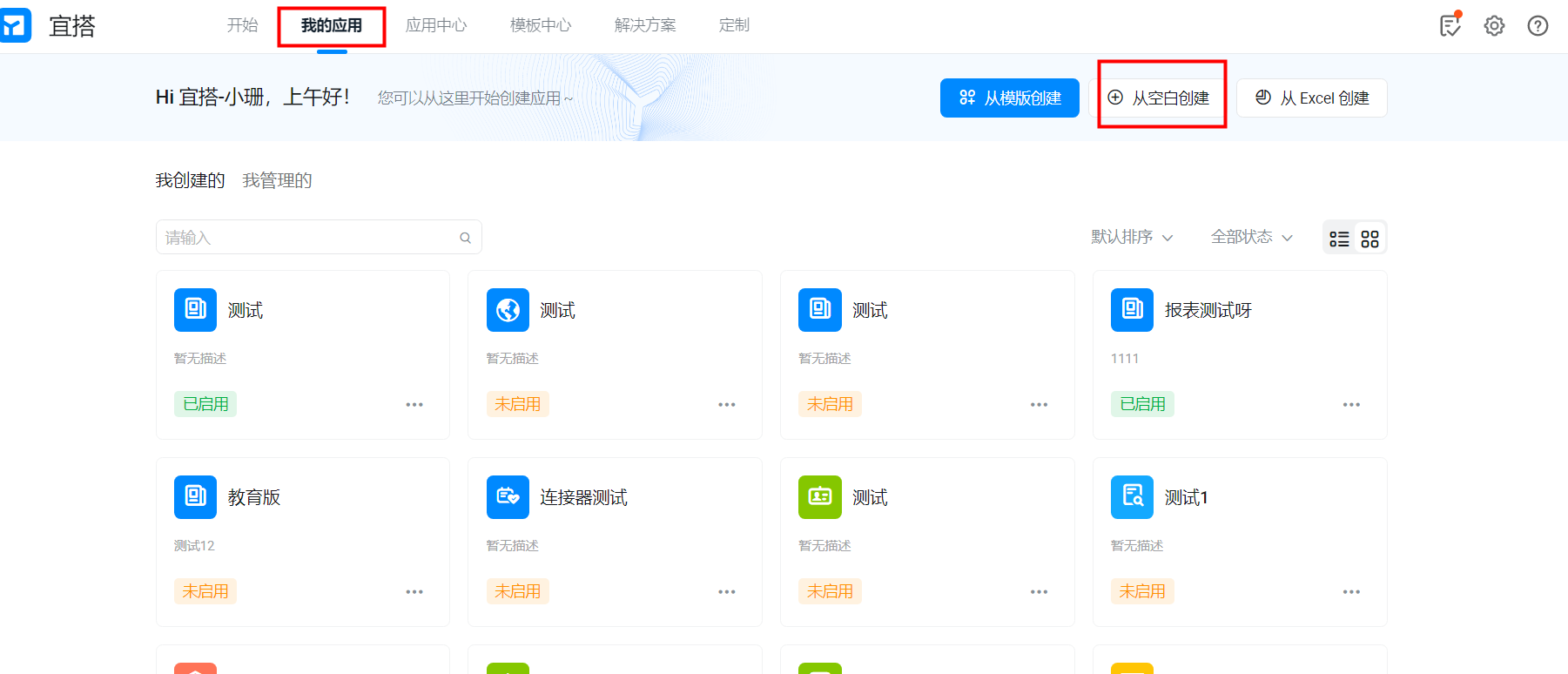
我的应用
1.1.4 通过 Excel 创建应用
移动端路径:手机钉钉 >> 工作台 >> 宜搭 >>创建应用>> 从 Excel 创建应用 >> 从模版或最近访问的 Excel 中选择(可以预览文件)
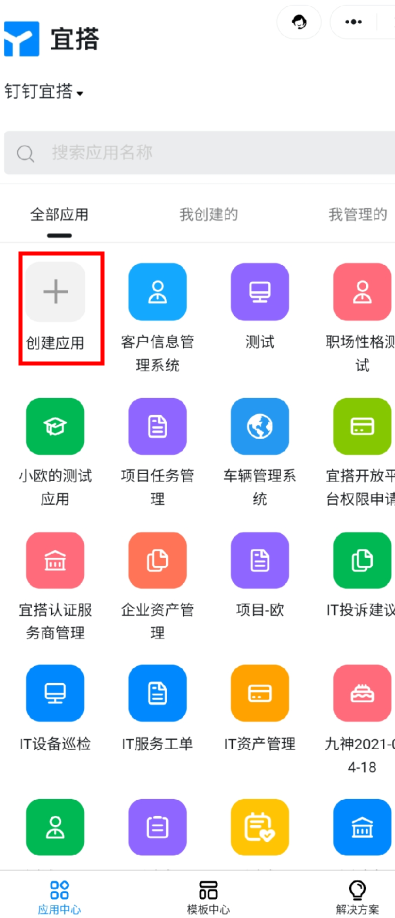
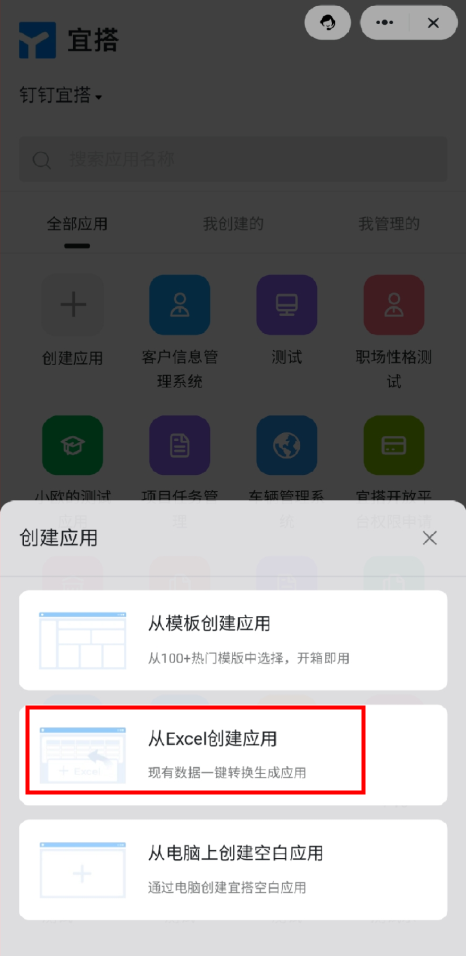
PC 端路径:电脑钉钉 >> 宜搭 >> 打开首页 >> 从 Excel 创建应用 >> 选择 Excel >>字段设置 >>流程设计 >>应用设置
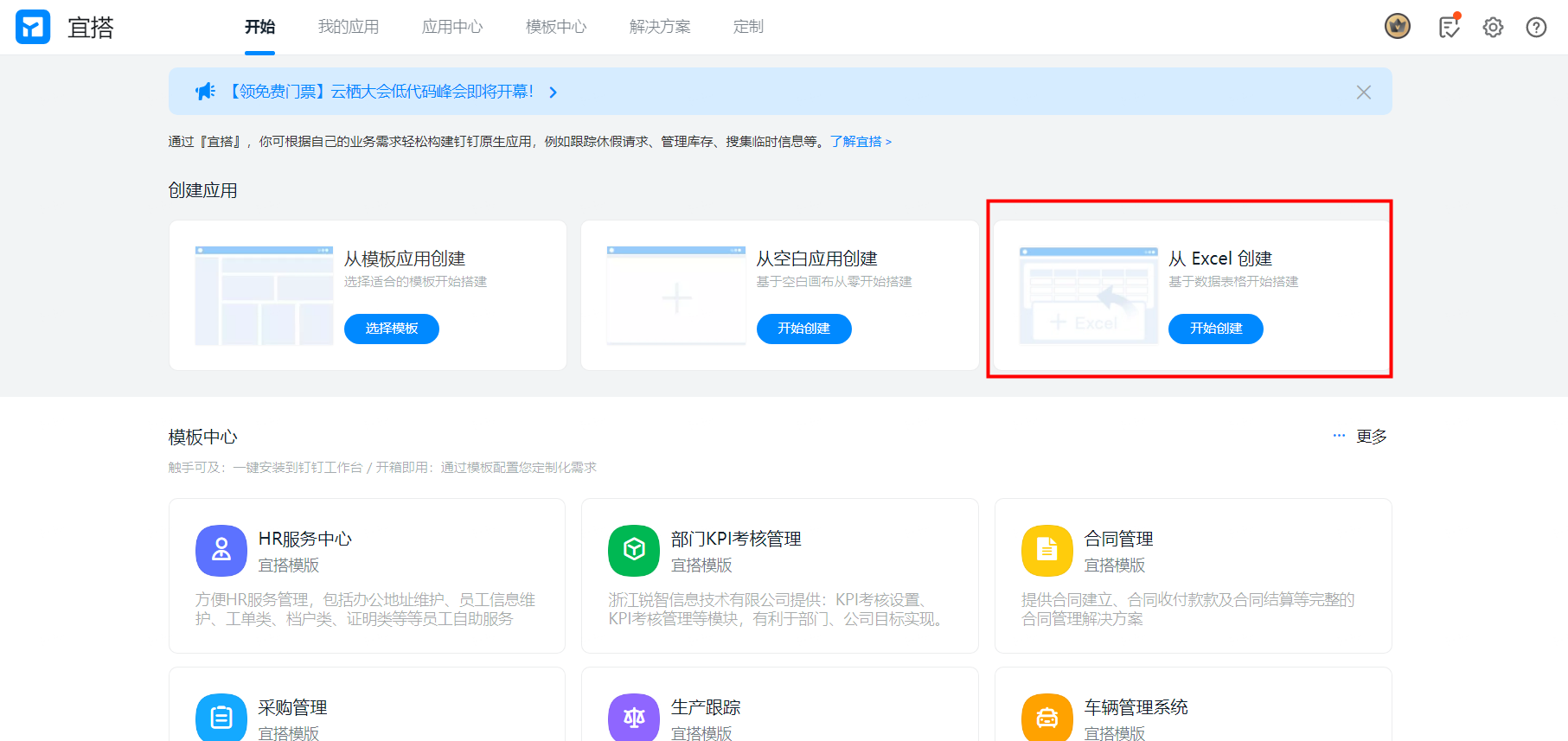
创建应用
备注:您可以通过以下视频了解如何通过模板创建及使用应用:
2. 创建应用中的页面
在宜搭的应用中,通过表单、流程表单、报表、自定义页面、添加外部链接来配合完成完整的业务场景需求的解决
2.1 普通表单
存储或收集数据,通过权限配置,实现不同角色人员能够拥有不同的数据增删改查、导入、导出等权限
路径:创建表单 >> 拖动组件 >> 点击保存
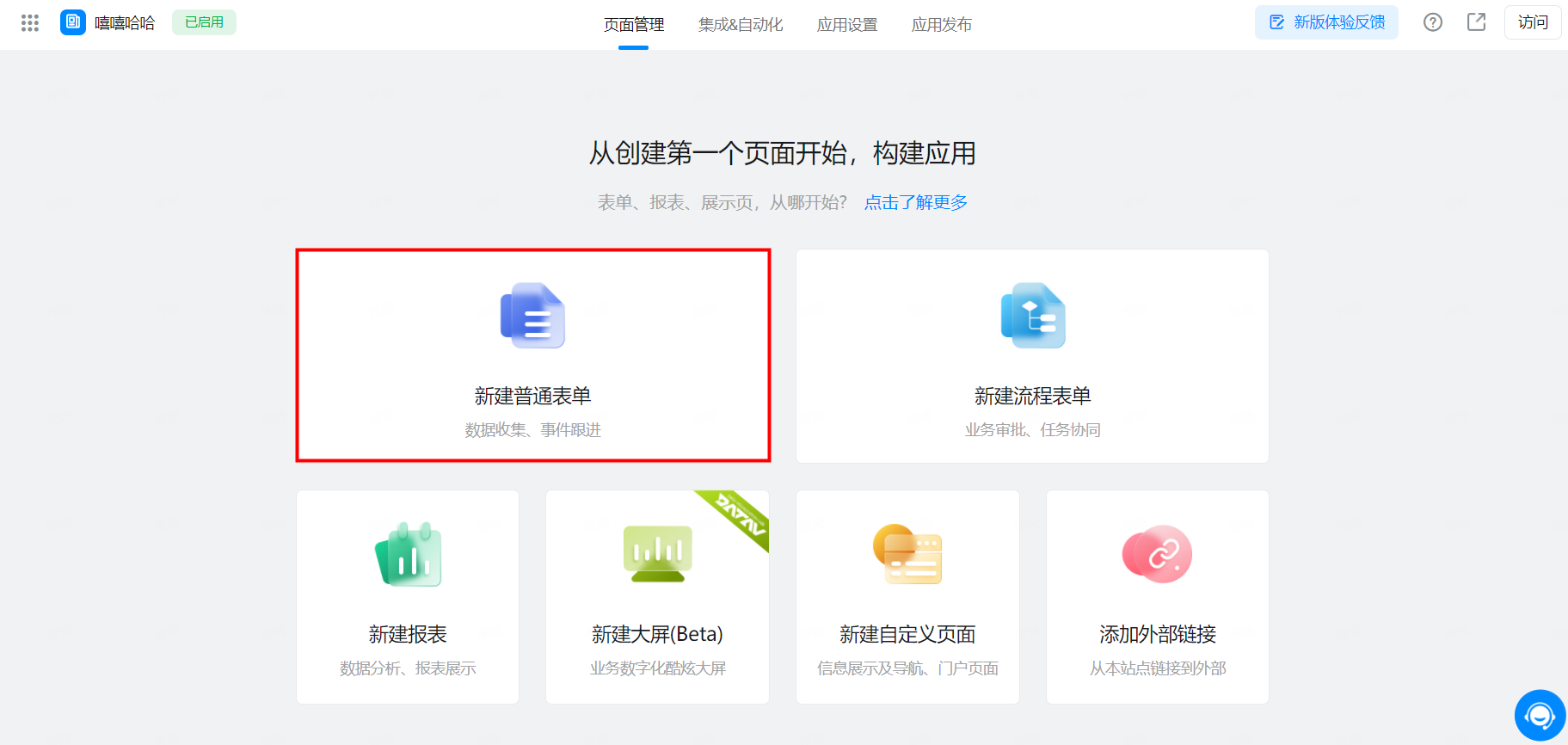
新建表单
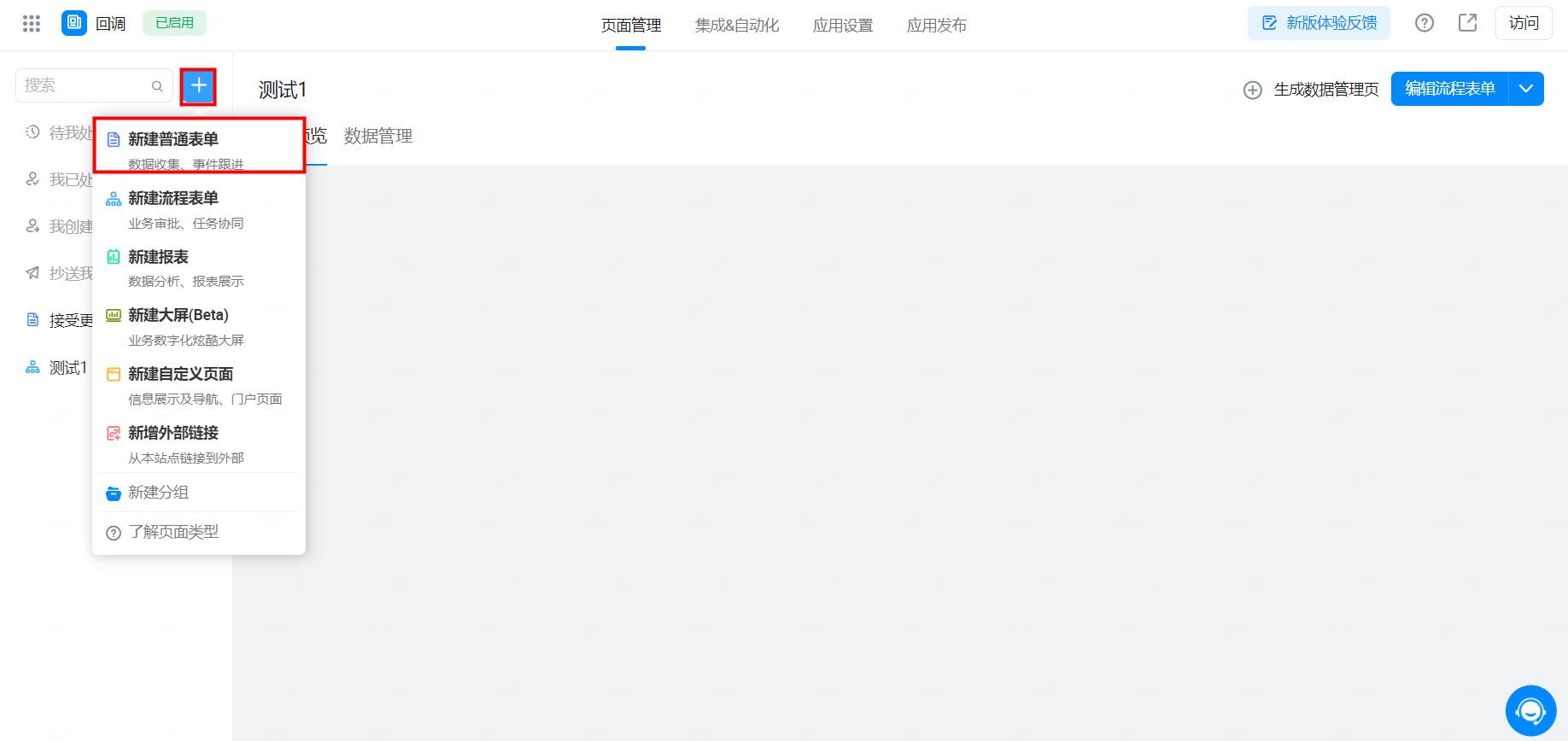

添加组件
2.2 流程表单
通过审批流程完成特定的业务,例如请假、报销等需要多级审批的场景
路径:创建表单 >> 拖动组件 >> 设置审批流程 >> 点击保存
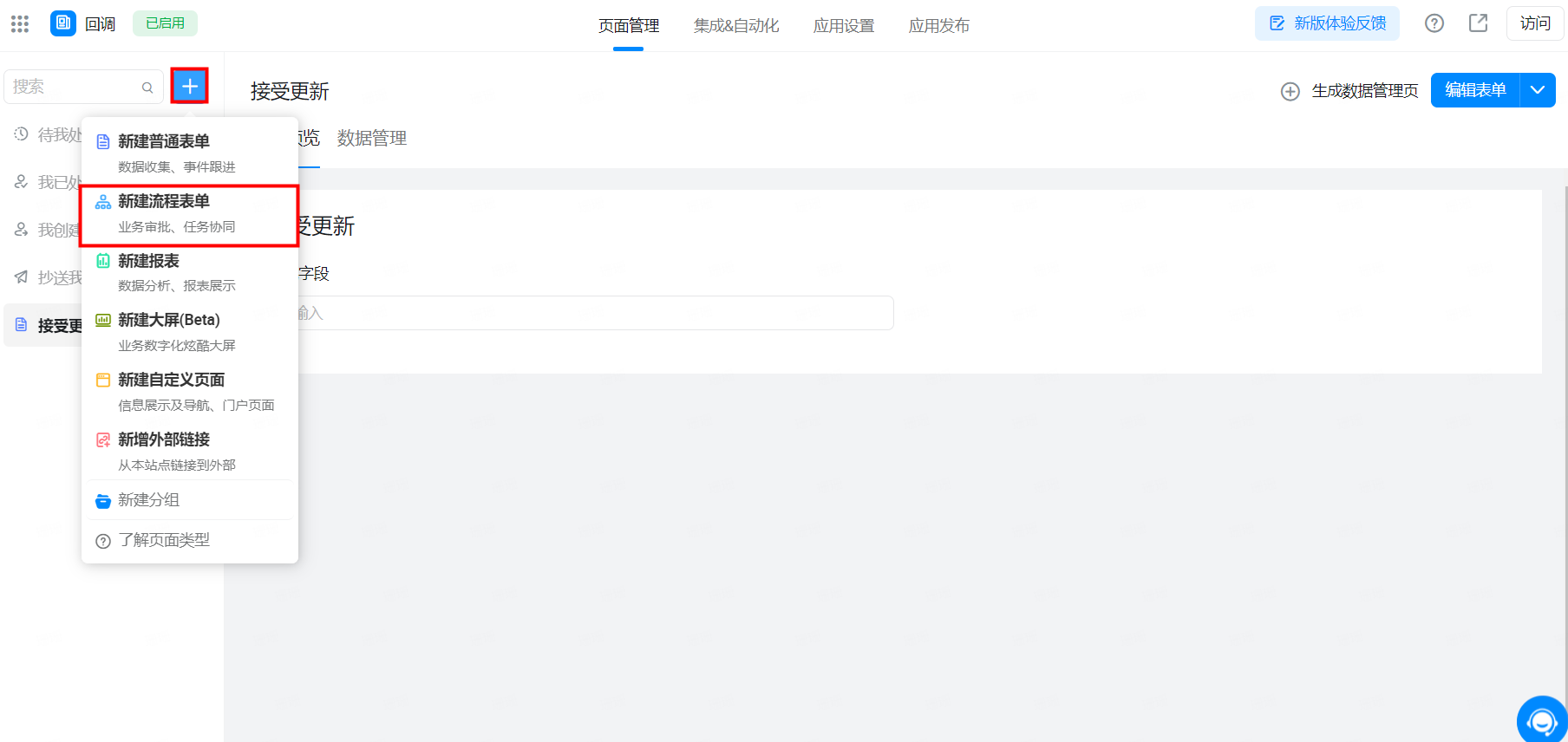
新建流程表单
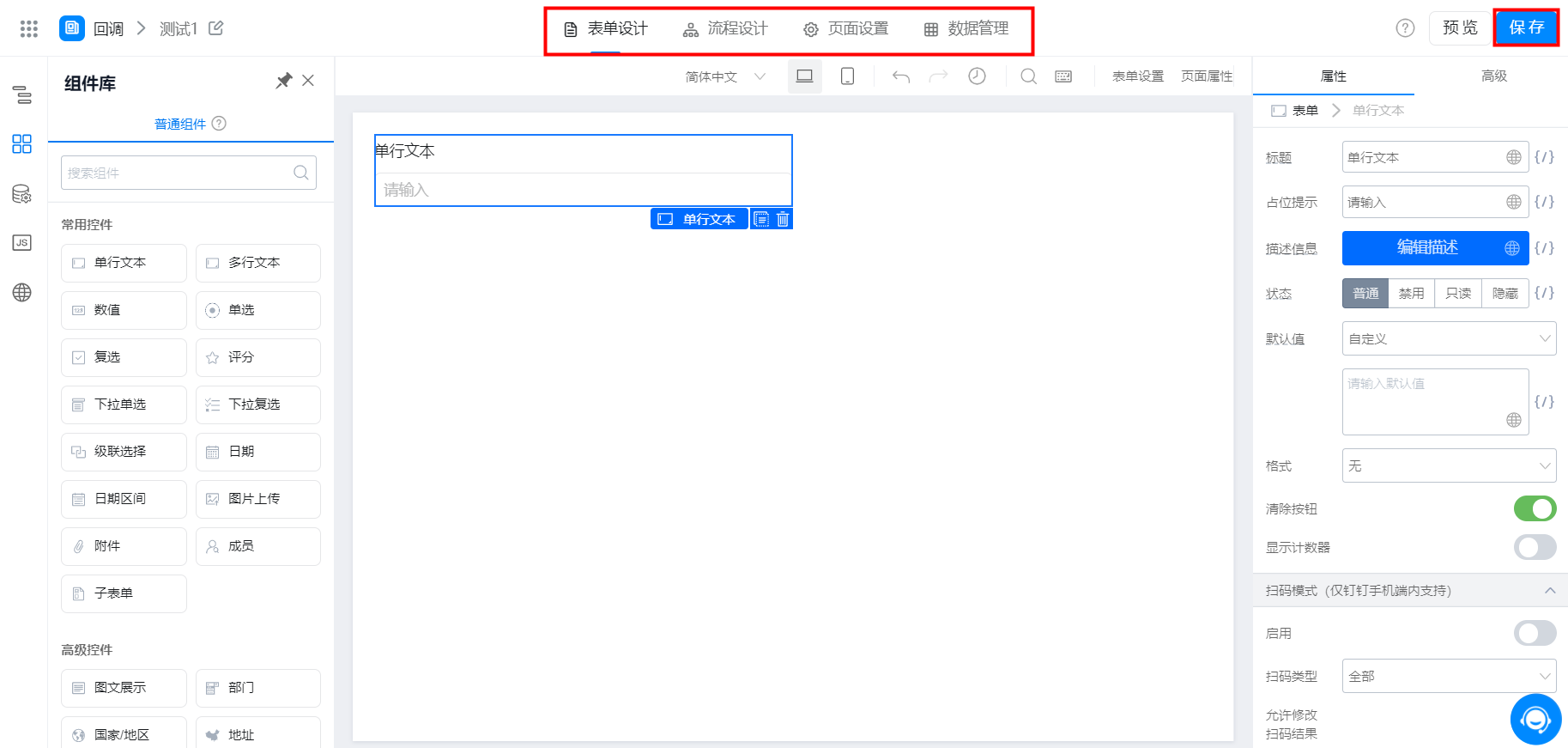
注:流程表单和普通表单的不同之处就是多了一个审批的流程;
若审批流程不设置审批人,那么审批人是默认的发起人。
2.3 报表
在一个页面中将表单、流程中的数据或自建业务系统的数据进行智能数据分析并产出报表
路径: 新建报表 >> 选择组件 >> 选择数据集 >> 选择列字段 >> 保存
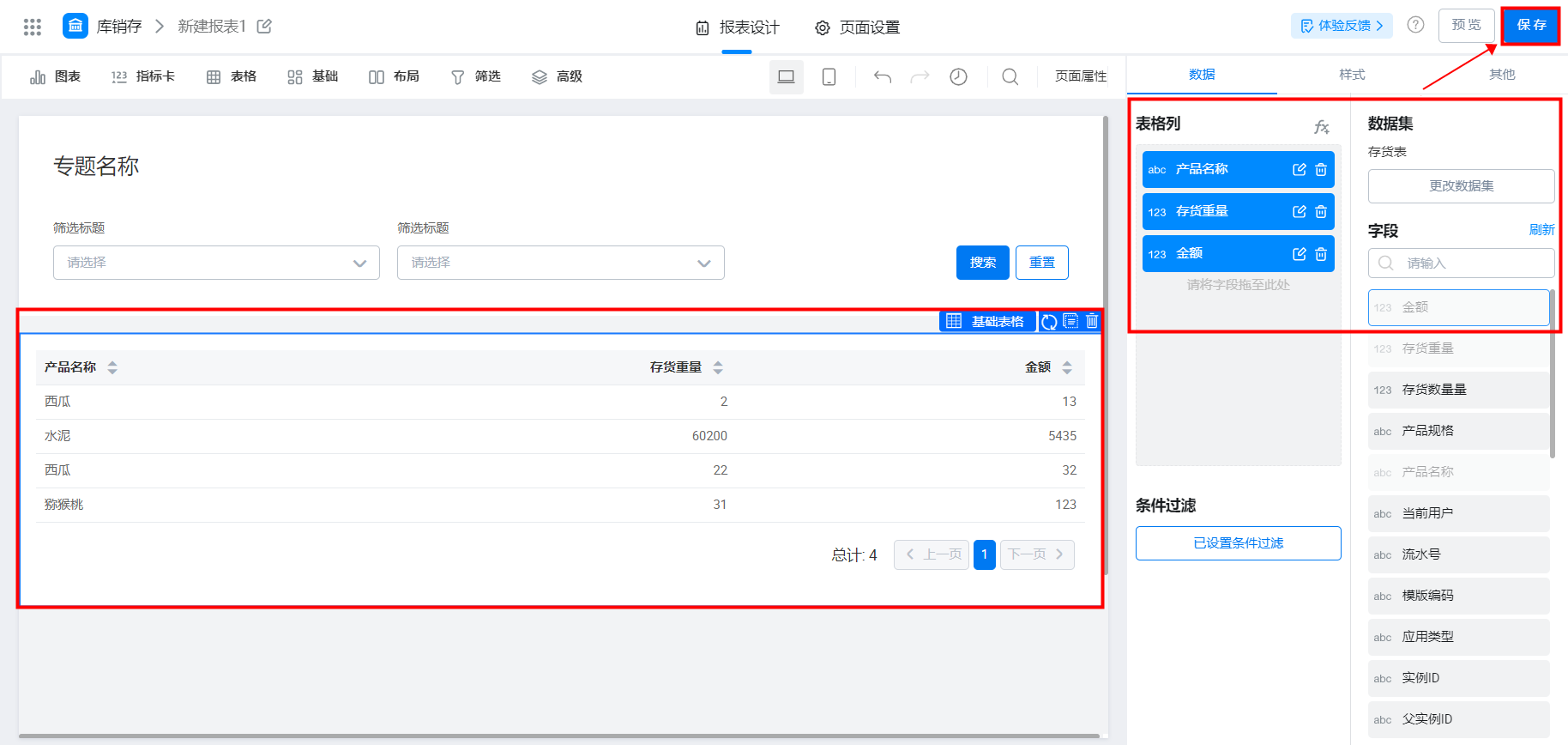
新建报表
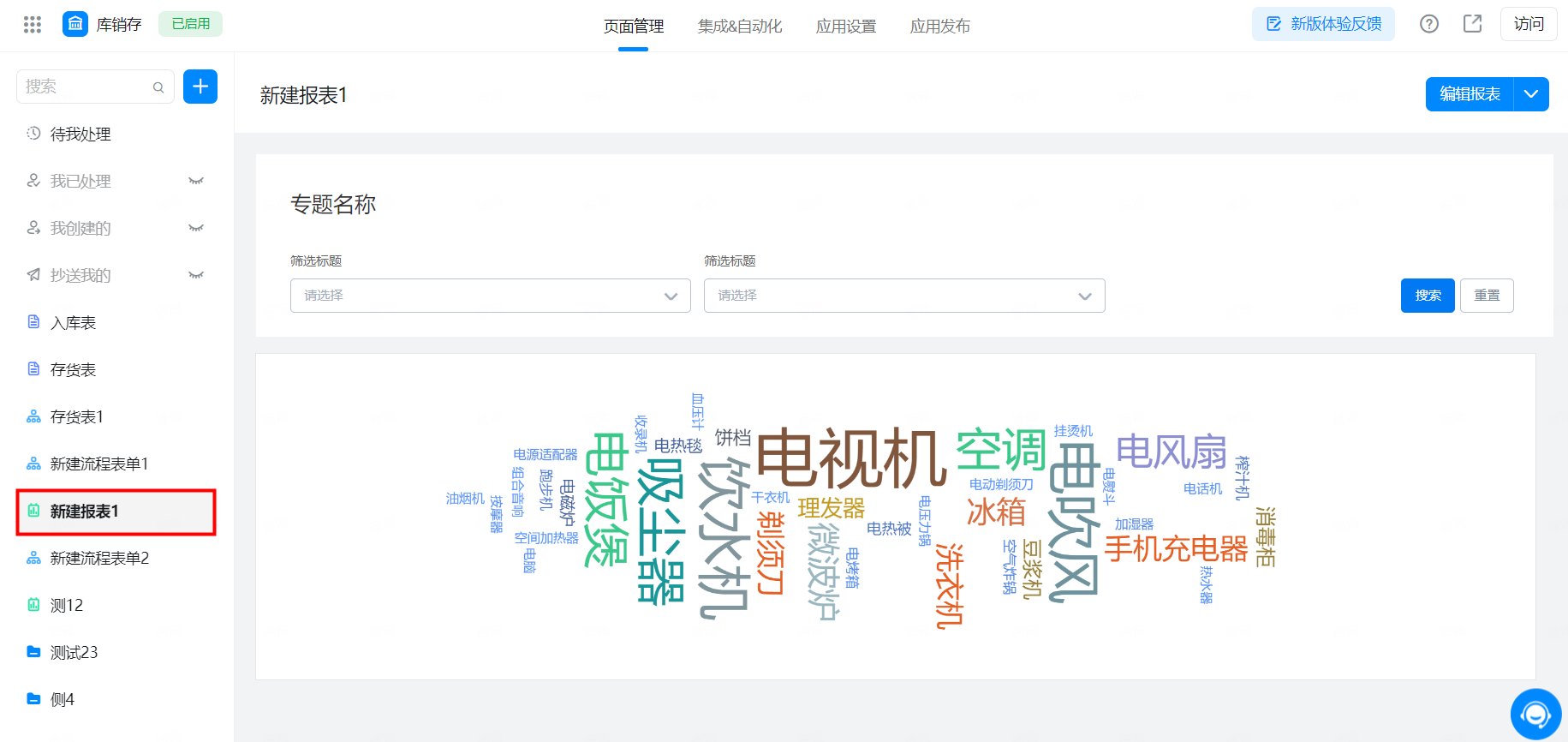
2.4 自定义页面
通过低代码搭建展现或其他任何类型的自定义页,借助数据源或更丰富的组件实现应用 Portal、复杂业务场景页;
路径:新建自定义页面 >> 选择模板 >> 可点击跳过模板 自己创建 >> 保存
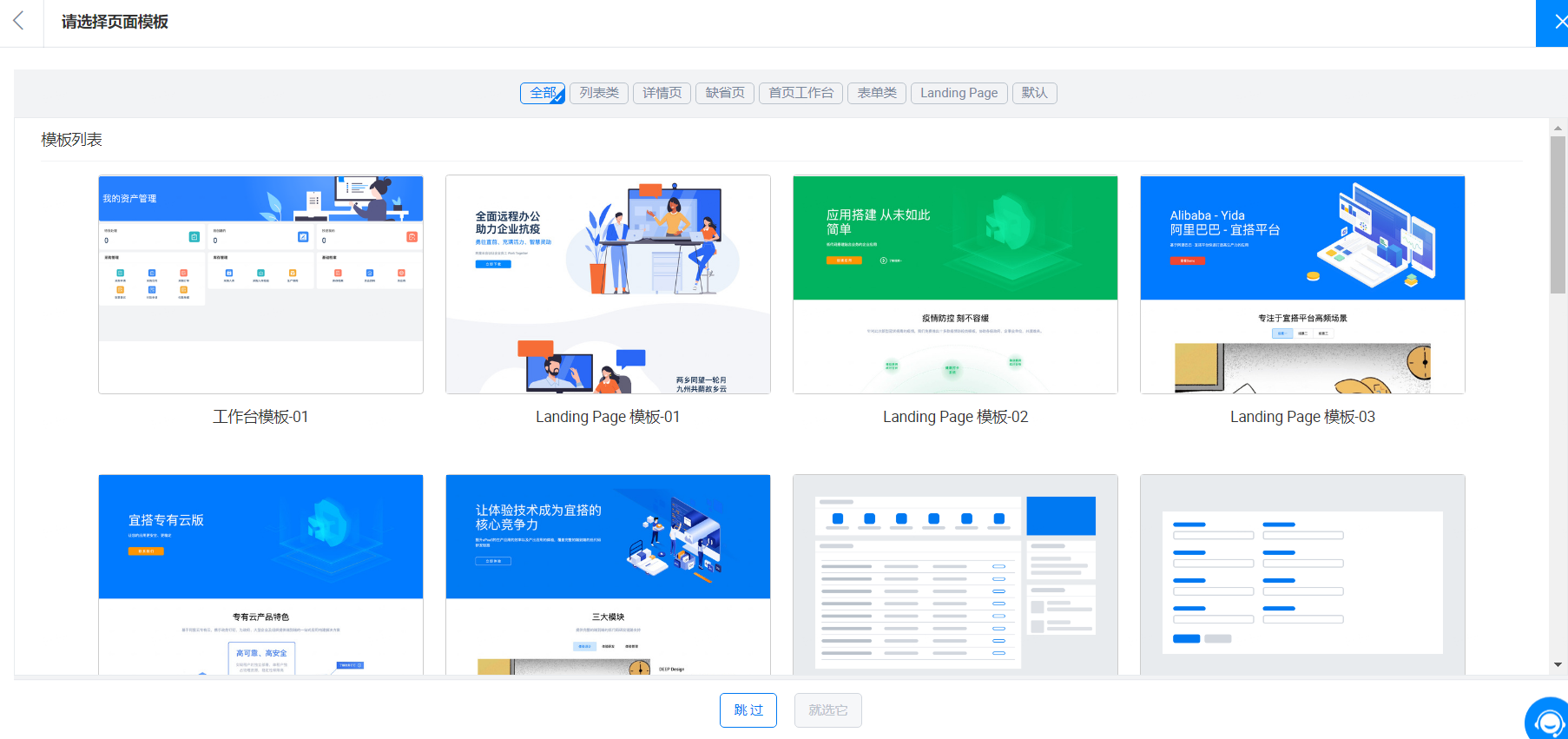
新建自定义页面
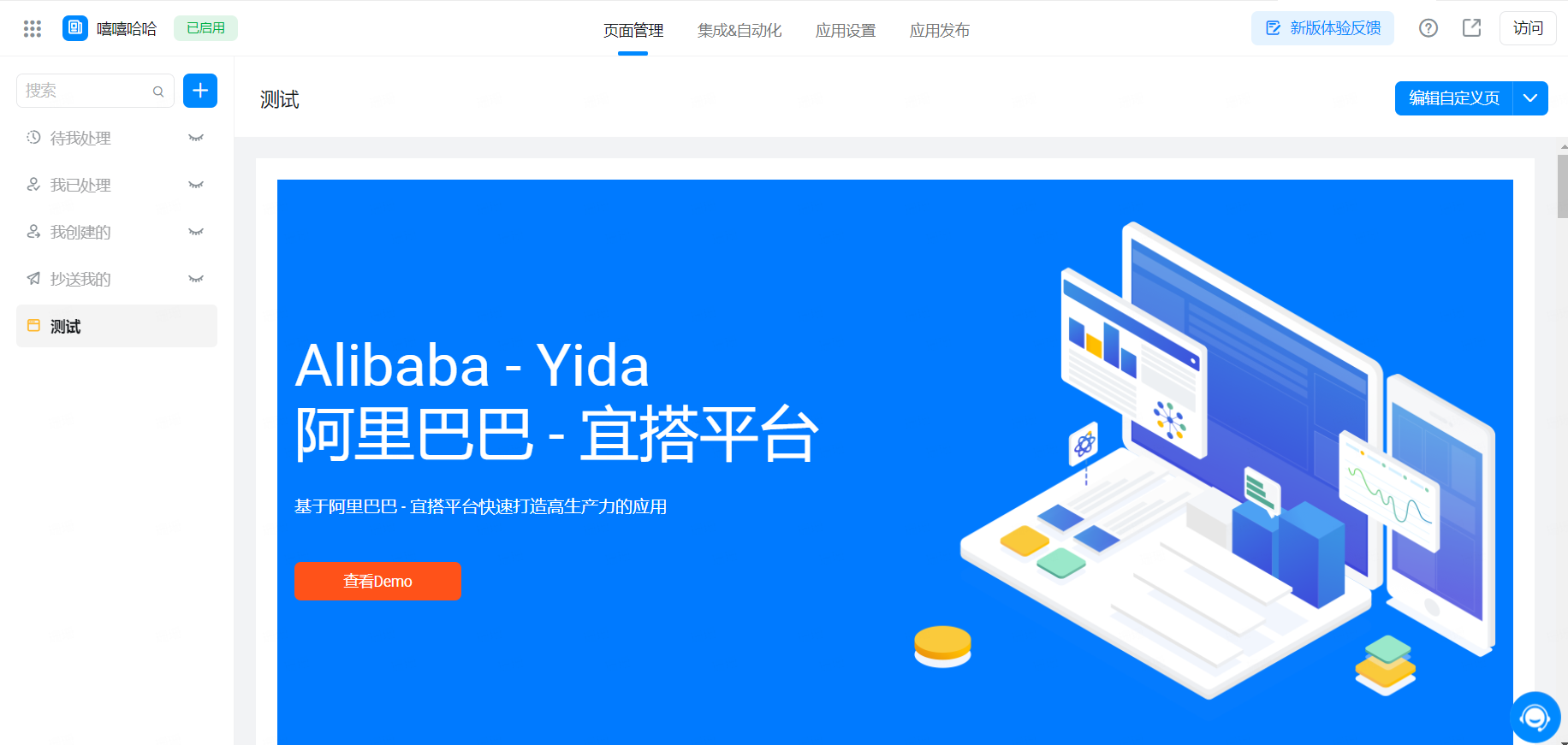
2.5 外部链接
在当前应用中将已存在的外部系统添加到导航中;
路径:添加外部链接>>将需要展示在这里的链接复制上>>保存
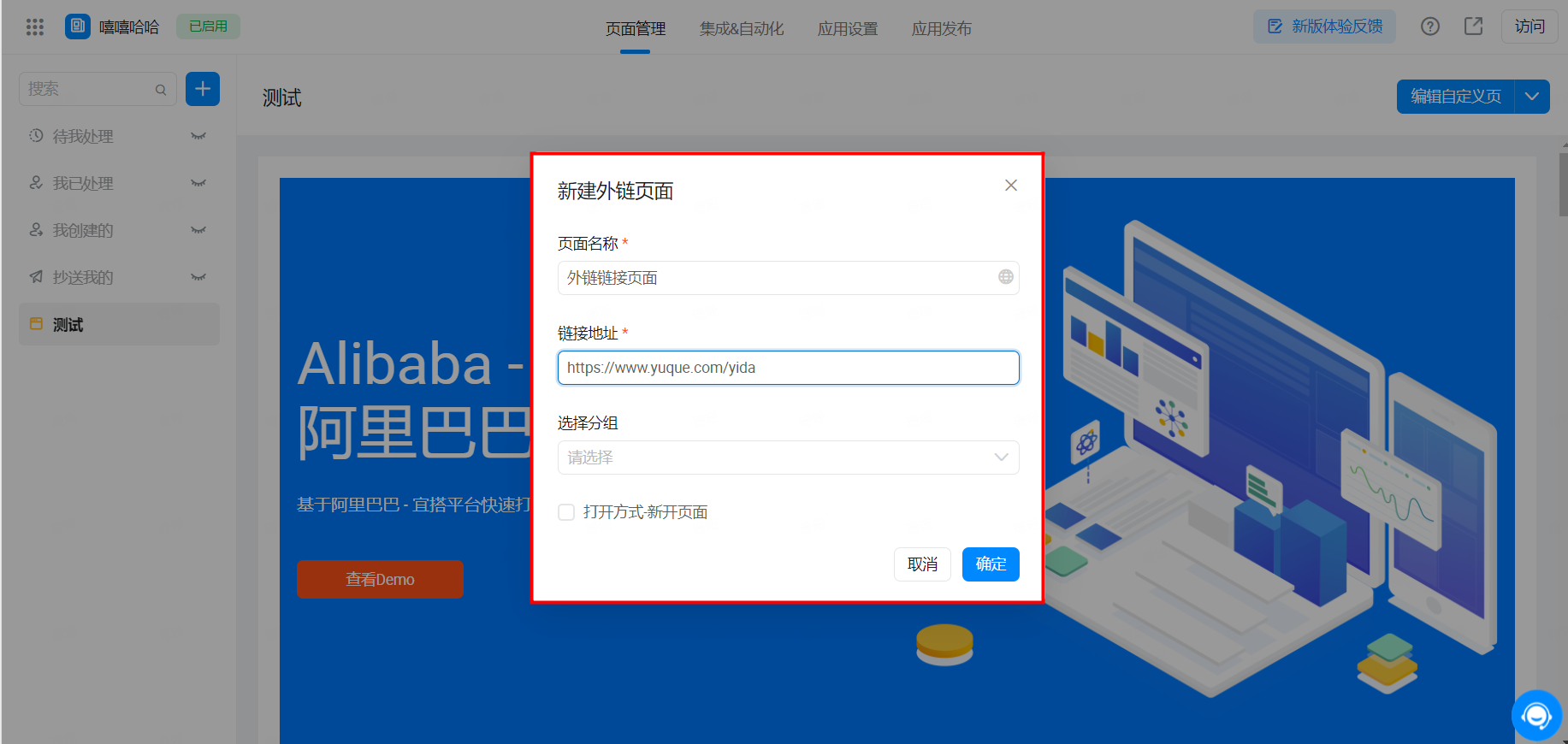
添加外部链接
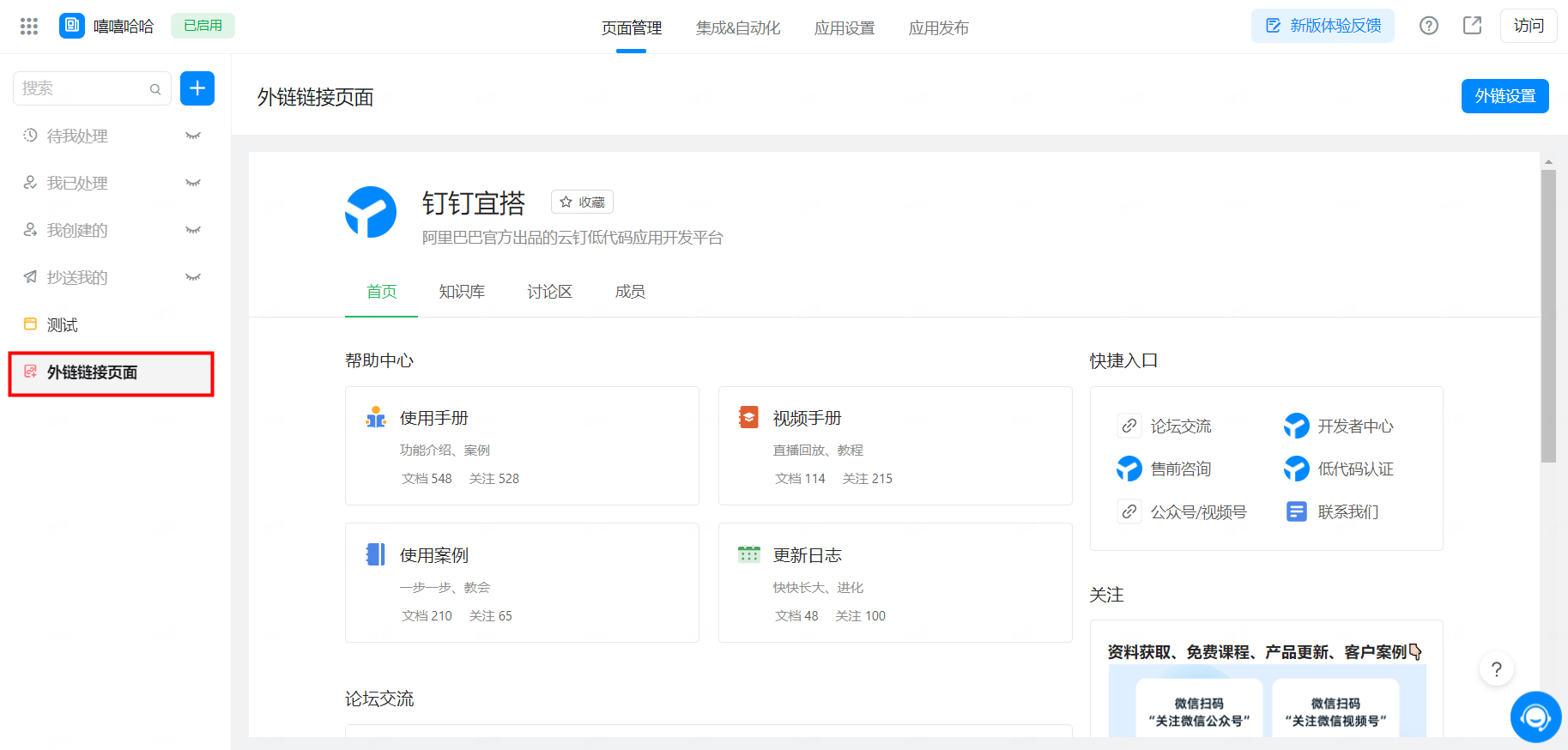
备注:您可以通过这个视频了解各个类型页面的区别和作用:
3. 创建表单页并收集业务数据
您可以通过以下视频了解到怎么创建表单、提交数据并查看提交的数据
4. 管理和配置权限
4.1 普通表单权限
权限配置详情可查看 表单的权限设置

配置权限组
4.2 流程表单权限
权限配置详情可查看 流程表单的权限设置
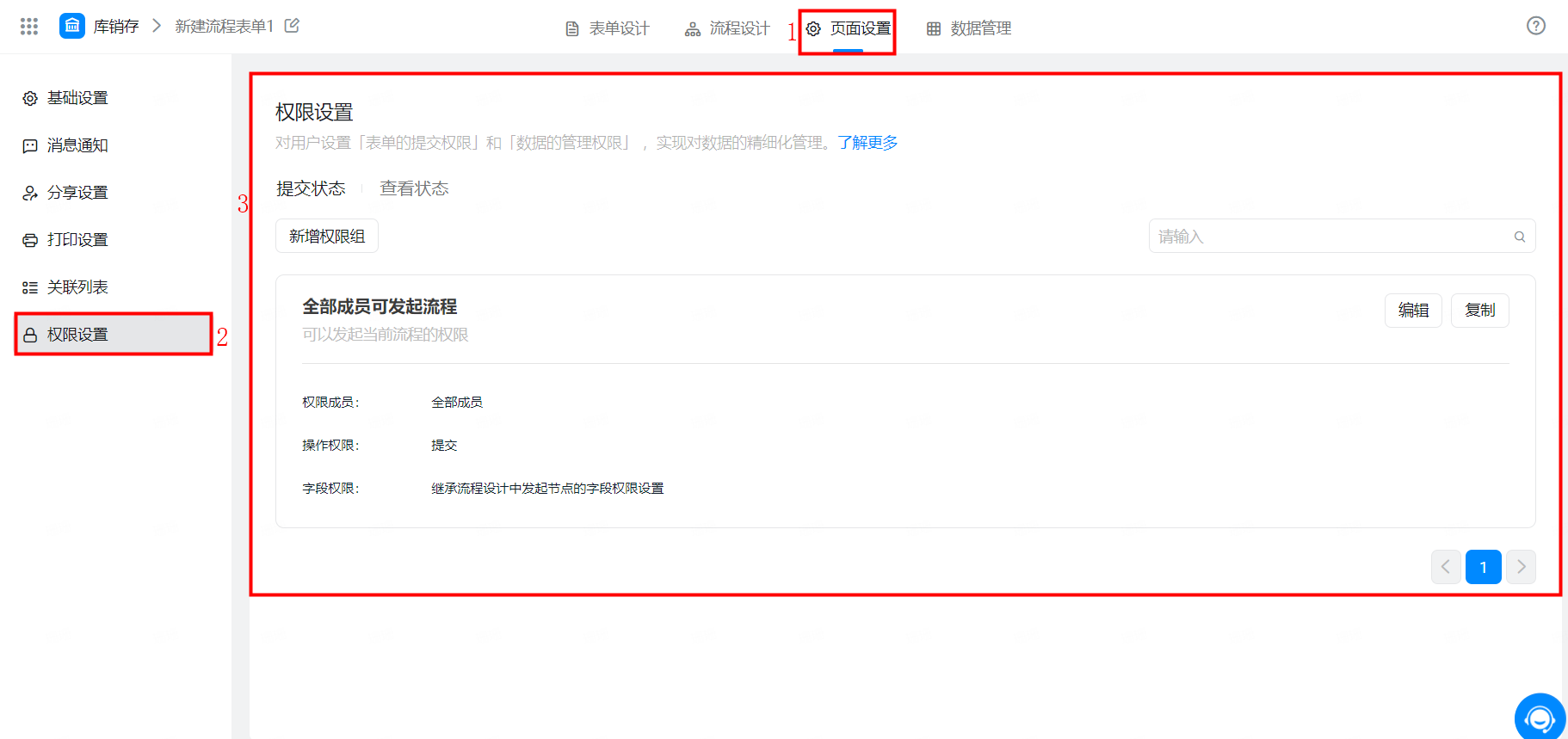
配置权限组
4.3 报表权限
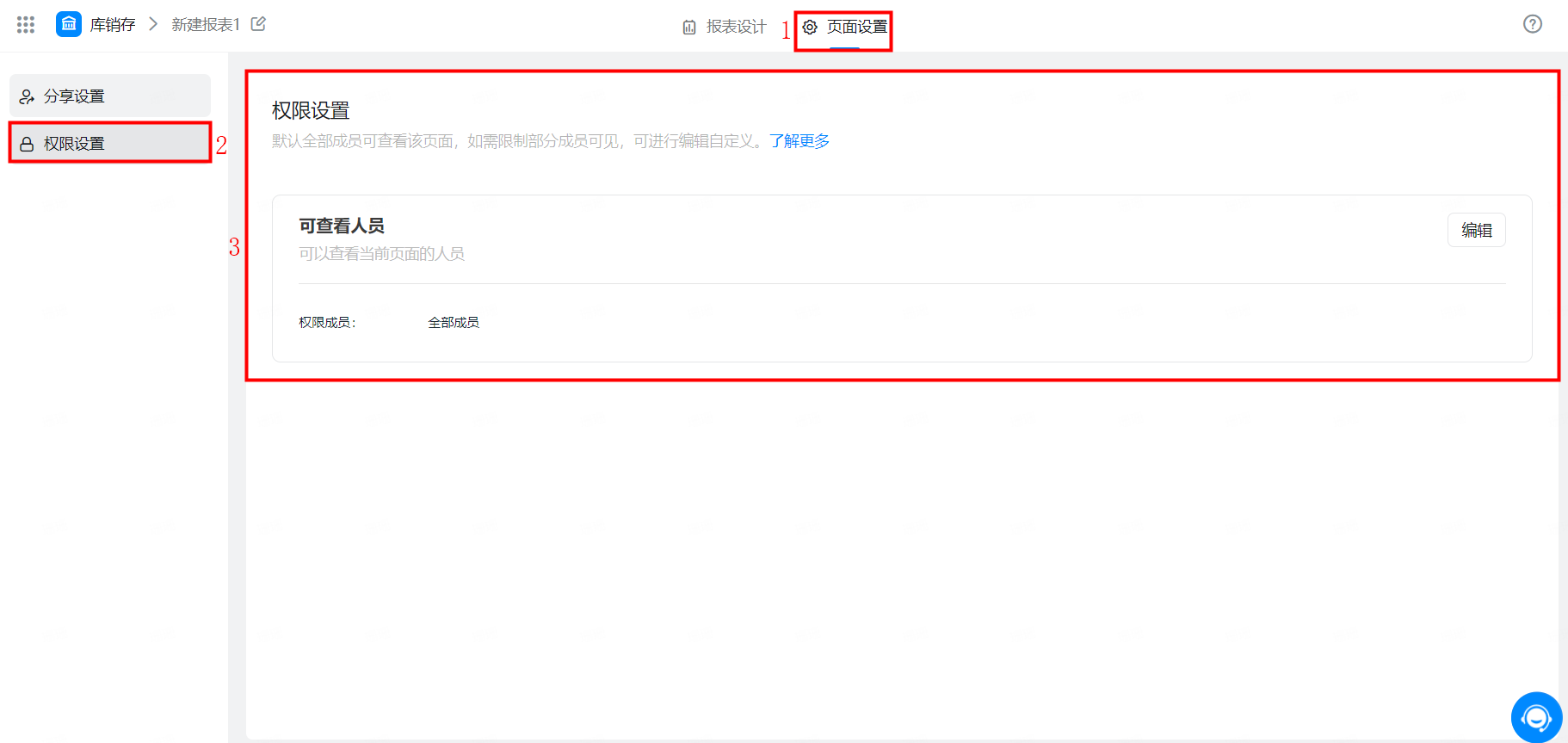
报表权限配置
5. 附注:宜搭使用交流
关于你使用宜搭遇到的问题、希望宜搭支持的能力以及对宜搭的任何建议,或者有任何宜搭使用经验、小技巧分享都欢迎您 点此进入宜搭官方的讨论区 给我们留言。